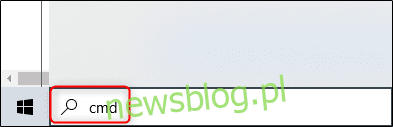
Hệ thống Windows và nhiều ứng dụng của bên thứ ba lưu trữ cài đặt trong sổ đăng ký. Nếu bạn muốn chỉnh sửa sổ đăng ký, có một số cách để thực hiện. Đây là cách chỉnh sửa sổ đăng ký hệ thống Windows từ dòng lệnh.
Trước khi chúng tôi bắt đầu, điều quan trọng là sao lưu sổ đăng ký và máy tính của bạn trước khi thực hiện bất kỳ thay đổi nào. Một động thái sai có thể khiến hệ thống của bạn không ổn định hoặc thậm chí ngừng hoạt động hoàn toàn. Bạn cũng có thể tạo một điểm khôi phục hệ thống để nhanh chóng khôi phục hệ thống của mình nếu xảy ra sự cố.
Microsoft tuyên bố công khai rằng việc thêm, sửa đổi hoặc xóa các giá trị và khóa con đăng ký hệ thống Windows chỉ nên được thực hiện bởi người dùng nâng cao, quản trị viên và chuyên gia CNTT. Hãy cẩn thận trước khi thực hiện thay đổi.
Chỉnh sửa sổ đăng ký hệ thống Windows từ dòng lệnh
Có một danh sách dài các hoạt động đăng ký. Chúng tôi sẽ đưa ra một số ví dụ về việc thực hiện các hoạt động cơ bản. Nếu bạn quan tâm đến danh sách đầy đủ các thao tác, từng cú pháp và các tham số trong mỗi cú pháp biểu thị điều gì, hãy xem danh sách ở cuối bài viết.
Khi bạn đã sẵn sàng chỉnh sửa sổ đăng ký hệ thống Windowshãy mở dấu nhắc lệnh với tư cách quản trị viên.
Mở một dấu nhắc lệnh với tư cách quản trị viên
Để mở Command Prompt với tư cách quản trị viên, hãy nhập “cmd” vào thanh tìm kiếm hệ thống Windows.
Sau đó, nhấp chuột phải vào ứng dụng “Command Prompt” trong kết quả tìm kiếm và chọn “Run as administrator” từ menu.
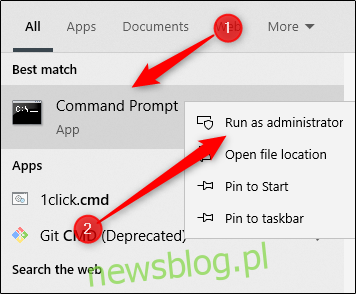
Dấu nhắc lệnh bây giờ sẽ mở trong chế độ quản trị viên và chúng tôi có thể bắt đầu chỉnh sửa sổ đăng ký hệ thống Windows.
Khám phá các loại hoạt động
Chúng tôi sẽ cung cấp một danh sách đầy đủ các lệnh reg và bất kỳ cú pháp liên quan nào sau này. Hiện tại, bạn có thể nhận danh sách các loại thao tác, cũng như trợ giúp bổ sung cho từng thao tác, từ dòng lệnh.
Để có danh sách các hoạt động, hãy chạy lệnh này:
REG /?
Một danh sách các hoạt động sẽ xuất hiện, cũng như mã trả về cho mỗi lệnh.
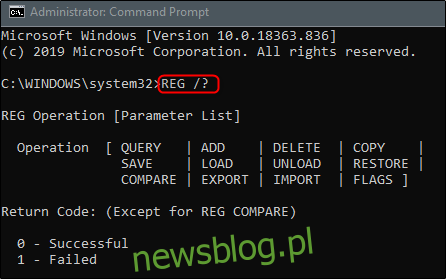
Dưới đây là danh sách các thao tác và hành động của chúng theo mô tả của Microsoft:
Thêm: Thêm khóa con hoặc mục đăng ký mới.
So sánh: So sánh các khóa con hoặc mục đăng ký đã chỉ định.
Sao chép: Sao chép mục đăng ký vào một vị trí được chỉ định trên máy tính cục bộ hoặc máy tính từ xa.
Xóa: Xóa một khóa con hoặc các mục nhập.
Xuất: Sao chép các khóa con, mục nhập và giá trị của máy tính cục bộ được chỉ định vào một tệp để chuyển sang các máy chủ khác.
Nhập: Sao chép nội dung của tệp chứa khóa con đăng ký đã xuất, mục nhập và giá trị vào sổ đăng ký của máy tính cục bộ.
Tải: Lưu các khóa con đã lưu và các mục vào một khóa con khác trong sổ đăng ký. Nó được thiết kế để sử dụng với các tệp tạm thời được sử dụng để khắc phục sự cố hoặc chỉnh sửa các mục đăng ký.
Truy vấn: Trả về danh sách lớp khóa con tiếp theo và các mục nằm trong khóa con được chỉ định trong sổ đăng ký.
Khôi phục: Ghi các khóa con và mục nhập đã lưu trở lại sổ đăng ký.
Lưu: Lưu một bản sao của các khóa con, mục nhập và giá trị sổ đăng ký đã chỉ định vào tệp đã chỉ định.
Unload: Xóa một phần của sổ đăng ký đã được tải bằng thao tác REG LOAD.
Và trả lại mã:
0: Thành công
1: Thất bại
Để được trợ giúp với một thao tác cụ thể, hãy thêm tên thao tác vào giữa lệnh trước đó:
REG /?
Vì vậy, nếu tôi cần trợ giúp với thao tác “Thêm”, tôi sẽ chạy:
REG ADD /?
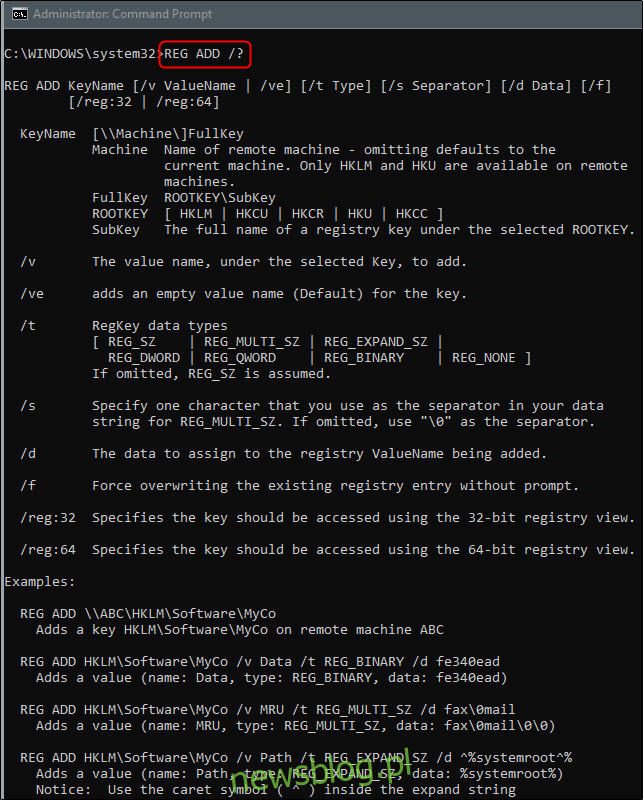
Như bạn có thể thấy, tất cả thông tin bạn cần về thao tác đã chỉ định đều được trả về, bao gồm cú pháp, tham số và thậm chí một số ví dụ.
Bây giờ chúng ta đã biết mọi thứ cần biết về REG ADD, hãy thử áp dụng nó vào thực tế.
Thêm khóa con hoặc mục đăng ký
Đầu tiên, đây là cú pháp REG ADD mà chúng tôi đã chọn với REG ADD /? Yêu cầu:
REG ADD [{/v ValueName | /ve}] [/t DataType] [/s Separator] [/d Data] [/f]Tệp chỉ định đường dẫn đầy đủ đến khóa con. Các khóa gốc hợp lệ cho máy cục bộ là HKLM, HKCU, HKCR, HKU và HKCC. Bạn có thể sử dụng khóa gốc HKLM và HKU cho máy tính từ xa. /v chỉ định tên của mục đăng ký sẽ được thêm vào trong khóa con đã chỉ định. Chúng ta sẽ xác định phần còn lại của các tham số sau, nhưng đối với ví dụ này, đó là tất cả những gì chúng ta cần.
Giả sử chúng ta muốn thêm một khóa con có tên HowToGeekSubkey trong HKEY_LOCAL_MACHINESoftware. Chúng ta sẽ chạy lệnh sau:
REG ADD HKLMSoftwareHowToGeekSubkey
Nếu thao tác thành công, dấu nhắc lệnh sẽ thông báo cho bạn về nó.
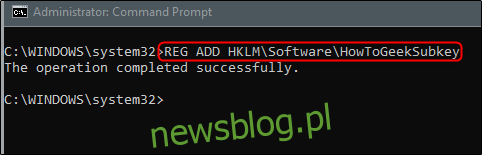
Nếu bạn muốn kiểm tra lại xem thao tác có thành công hay không, bạn có thể tự mình kiểm tra bằng Registry Editor.
Mở Registry Editor bằng cách gõ “regedit” vào thanh tìm kiếm hệ thống Windows và chọn ứng dụng Registry Editor.
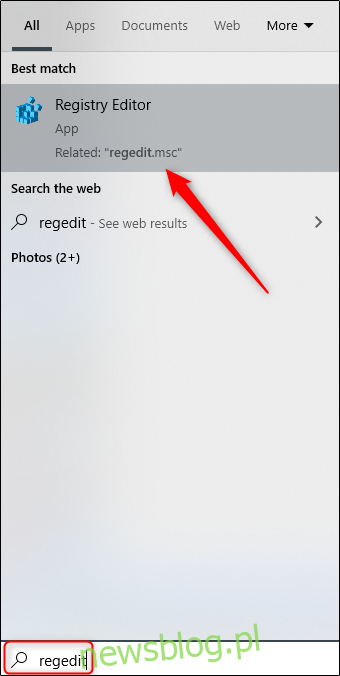
Điều hướng đến vị trí của khóa con mới được thêm vào. Trong trường hợp của chúng tôi: HKEY_LOCAL_MACHINE > PHẦN MỀM > HowToGeekSubkey.
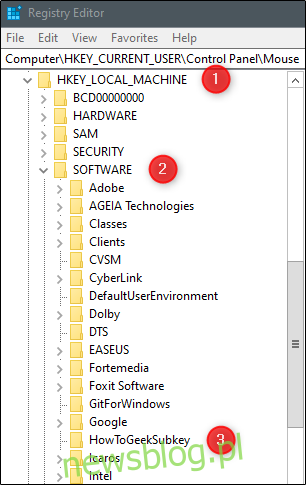
Bây giờ chúng tôi đã xác nhận nó ở đó, hãy xóa nó.
Xóa khóa con hoặc mục đăng ký
Đây là cú pháp cho thao tác REG DELETE:
REG DELETE [{/v ValueName | /ve | /va}] [/f]Các tham số chúng tôi quan tâm bây giờ giống như trước đây. Đó là, i / v value-name.
Nếu chúng tôi muốn xóa khóa con HowToGeekSubkey khỏi HKEY_LOCAL_MACHINESoftware mà chúng tôi vừa tạo, chúng tôi sẽ chạy lệnh này:
REG DELETE HKLMSoftwareHowToGeekSubkey
Lần này bạn sẽ được hỏi liệu bạn có thực sự muốn xóa khóa con hay không. Nhập Yes và nhấn “Enter”.
Một lần nữa, dấu nhắc lệnh sẽ cho bạn biết liệu thao tác có thành công hay không.
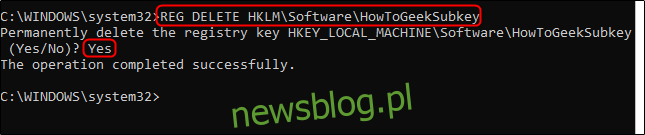
Bạn có thể xác minh chéo rằng khóa con đã thực sự bị xóa khỏi Registry Editor. Chuyển đến vị trí nơi khóa con tồn tại và xác minh rằng nó đã bị xóa.
Hoạt động REG, cú pháp và mô tả tham số
Mặc dù chúng tôi chỉ đề cập đến hai ví dụ đơn giản, nhưng có một danh sách đầy đủ các hoạt động của REG. Mỗi hoạt động có thể có cú pháp phức tạp. Để dễ dàng truy cập, chúng tôi sẽ liệt kê tất cả các chi tiết do Microsoft cung cấp tại đây.
